Все способы:
Сегодня одной из наиболее популярных социальных сетей во всем мире по праву считается Instagram. Данный сервис позволяет публиковать небольшие фотографии и ролики, делясь моментами своей жизни. Ниже речь пойдет о том, каким образом можно установить Instagram на компьютер.
Разработчики данного социального сервиса позиционируют свое детище, как социальный сервис, разработанный специально для смартфонов под управлением операционных систем iOS и Android. Именно поэтому у сервиса отсутствует полноценная компьютерная версия.
Запускаем Instagram на компьютере
Ниже речь пойдет о трех способах, которые позволят запустить ИНстаграм на компьютере. Первый способ – официальное решение, а второй и третий потребуют применение стороннего программного обеспечения.
Способ 1: запуск через браузер
В качестве компьютерной версии разработчиками представлен веб-сервис социальной сети, который можно открыть в любом браузере. Нюанс заключается в том, что данное решение не позволяет полноценно пользоваться Инстаграм, например, вам будет недоступна возможность публикации фото с компьютера или редактирование списка загруженных снимков.
- Перейдите в браузере на главную страницу сервиса Инстаграм.
- Чтобы начать пользоваться сервисом, вам необходимо авторизироваться.

Читайте также: Как войти в Instagram
Способ 2: использование эмулятора Andy
В том случае, если вы хотите пользоваться полноценной версией Instagram на компьютере, вам потребуется прибегнуть к помощи специальной программы-эмулятора, которая и позволит запустить требуемое приложение. В нашей задаче нам поможет виртуальная машина Andy, позволяющая эмулировать ОС Android.
- Скачайте программу с официального сайта разработчика. Загрузив дистрибутив, выполните установку Andy на компьютер.
- Когда программа будет установлена, запустите ее. На экране отобразится привычный многим пользователям интерфейс ОС Android, идентичный версии 4.2.2. Теперь можно переходить к установке Инстаграм. Для этого щелкните по центральной кнопке, чтобы отобразить список установленных приложений, а затем откройте «Play Маркет».
- В программе отобразится окно авторизации в системе Google. Если у вас уже есть зарегистрированный адрес электронной почты Gmail, щелкните по кнопке «Существующий». Если пока нет, кликните по кнопке «Новый» и пройдите небольшой процесс регистрации.
- Укажите адрес электронной почты и пароль от учетной записи Google. Завершите авторизацию в системе.
- На экране, наконец, появится магазин Play Маркет, через который мы и будем скачивать Android-приложения. Для этого выполните поиск по наименованию приложения, а затем откройте отобразившийся результат.
- Щелкните по кнопке «Установить», чтобы начать инсталляцию приложения. Спустя несколько мгновений оно будет доступно к запуску с рабочего стола или из списка всех приложений.
- Открыв Инстаграм, на экране высветится знакомое окно, в котором для начала использования социальной сети вам остается лишь выполнить авторизацию.
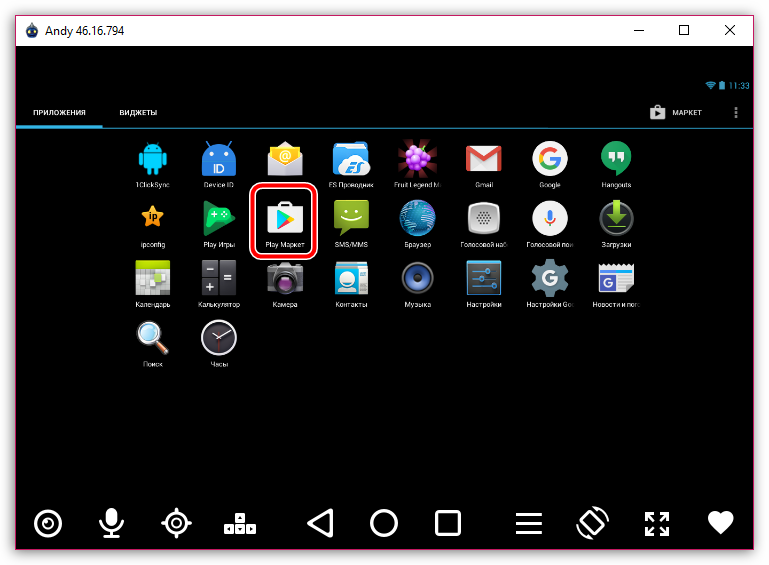

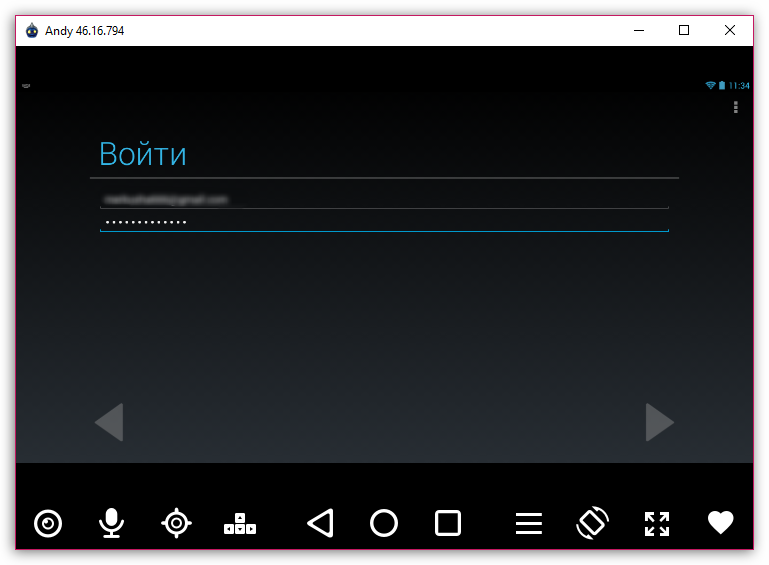



Поскольку мы установили на компьютер мобильную версию приложения, вам доступны абсолютно все его функции, в том числе и публикация фотографий, но с некоторыми особенностями.

Используя эмулятор Android, вы сможете запускать на компьютере не только Инстаграм, но и любые другие приложения для популярной мобильной операционной системы, которые найдутся в магазине приложений Play Маркет.
Способ 3: использование программы RuInsta
RuInsta – популярная программа, предназначенная для использования Инстаграм на компьютере. Данный инструмент позволяет практически полноценно пользоваться популярной социальной сетью на компьютере, за исключением публикации фотографий (хотя эта функция и предусмотрена в программе, на момент написания статьи она не работала).
- Скачайте программу RuInsta, а затем выполните ее инсталляцию на компьютер.
- При первом запуске программы вам потребуется авторизироваться, указав свои логин и пароль.
- Как только эти данные будут указаны верно, на экране отобразится ваш профиль.



Способ 4: приложение Instagram для Windows
Если вы являетесь пользователем Windows 8 и выше, тогда вам доступно приложение Instagram, которое можно загрузить из встроенного магазина. К сожалению, приложение является урезанным, но для просмотра ленты его будет вполне достаточно.
Запустите магазин Windows и, используя строку поиска, найдите приложение Instagram. Открыв страницу приложения, выполните его установку, щелкнув по кнопке «Получить».

Как только приложение будет успешно инсталлировано, выполните его запуск. В первый раз вам потребуется авторизироваться в приложении.

После указания верных данных на экране отобразится окно вашего профиля в социальной сети.

Если вы знаете более удобные решения для использования Инстаграм на компьютере, поделитесь ими в комментариях.
 Наша группа в TelegramПолезные советы и помощь
Наша группа в TelegramПолезные советы и помощь
 lumpics.ru
lumpics.ru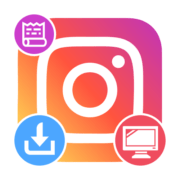



у меня нету сообщений личных и плэй аркета
в RuInsta НЕТ сообщений в директ!!!!!!
установить instagram на windows чтобы в директе отправлять сообщения невозможно?
Здравствуйте. Официальное приложение Инстаграм для компьютера существует, но оно предусмотрено лишь для Windows 10. Если у вас установлена данная версия операционной системы, обратите внимание на четвертый способ статьи. В том случае, если на вашем компьютере используется Windows 8 или младше, единственный вариант — установить приложение через эмулятор Android. Об этом подробно написано во втором способе статьи. Оба способа позволяют работать с сообщениями в Директ.
Как можно скачать Инстаграм для виндовс xp
мобильную версию попрошу сообщить мне о том если вы поможете мне в этом
Добрый день. Такой эмулятор ОС Android, как Bluestacks (ссылка кликабельна) поддерживает работу с Windows XP. С его помощью вы сможете устанавливать приложения из Google Play Маркет (в частности Instagram) и полноценно пользоваться ими на компьютере.
ответ неясный
Здравствуйте. В чем именно у вас возникли сложности?
я захожу по ссылке через браузер на главную страницу инстаграм нечего и так все пункты тоже 0
Здравствуйте. О каких именно пунктах вы говорите? Обратите внимание, что в статье приведено несколько способов запуска Инстаграм на компьютере (веб-версия это лишь один из вариантов).
не могу найти как написать сообщение и не вижу отправленные мне
Там я написала я хочу скачать на телефон!
ruinsta не хочет принимать мой логин или пароль, а при попытке зарегаться этими же данными пишет, что этот пользователь уже существует))
Здравствуйте. Если у вас на компьютере используется Windows 8 и выше, вы можете установить на компьютер официальное приложение Instagram, которое по функциональности минимально отличается от мобильной версии. К сожалению, сторонние клиенты могут работать некорректно.
Здравствуйте! Если установить инстаграмм на ноутбук можно ли добавлять выкладывать фото?
ответьте пжл
К сожалению, десктопная версия Instagram не позволяет полноценно пользоваться импортом фотографий в приложение.
глючный энди виснет на установке. пробовал 4 раза.
Здраствуйте , скиньте пожалуйста ссылку на скачивание Andy!
Здравствуйте. В статье приведена ссылка на скачивание данного эмулятора (смотрите способ 2).
У меня не скачалось приложение(
Подскажите пожалуйста когда я хочу скачать инстаграм и даже музыку я нажимаю скачать и оно пишет откривается новое окно и сразу же оно само выходит из сайта…Что мне делать?
Здравствуйте. Из вашего сообщения ничего непонятно: на какое устройство вы хотите установить Instagram, откуда вы пытаетесь загрузить данное приложение, о какой музыке идёт речь?
Здравствуйте. Какая у вас версия Windows? Какой способ вы использовали?
Нет указанной ссылки на скачивание Andy!
Спасибо за замечание, добавили ссылку.
Здравствуйте, подскажите пожалуйста, как отправить личное сообщение с пк пользователю, на которого я подписалась в инстаграмм с помощью Способа 1. Спасибо
С браузера это недоступно.
подскажите,как на 3 способе сжимать фотографии,что бы они не получались урезанными? в эмуляторах это делалось колесом мыши
К сожалению, в этой программе подробной возможности не предусмотрено.